Torna la solita polemica estiva incentrata sulla raccolta dei dati da parte di Google. Associated Press e un ricercatore della Princeton University, Jonathan Mayer, hanno verificato che i dispositivi Android continuano a memorizzare la posizione geografica dell’utente e a trasmetterla sui server di Google anche quando la cosiddetta Cronologia delle posizioni risultasse disabilitata.
Portandosi a questo indirizzo, previo login con lo stesso account utente Google configurato sul telefono, è possibile verificare tutti i propri spostamenti nel corso del tempo.
Se non si fosse interessati a questo tipo di funzionalità è possibile disattivare la Cronologia delle posizioni su Android seguendo le indicazioni riportate nell’articolo Cronologia delle posizioni Google: come disattivarla.
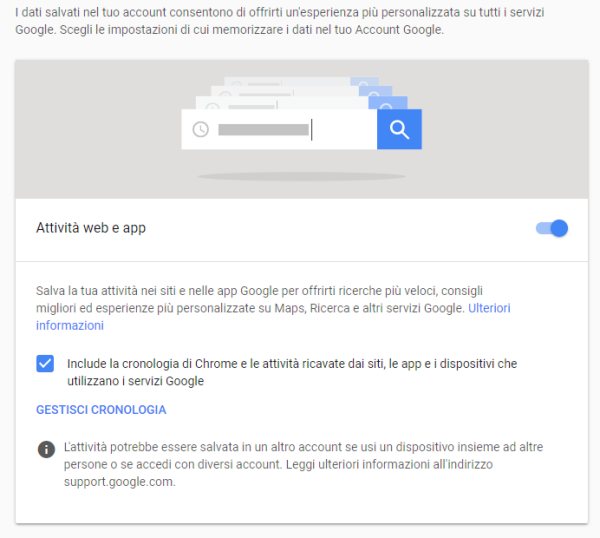
Quella dell’Associated Press e della Princeton è però, in questo caso, un po’ la scoperta dell’acqua calda. È infatti risaputo, da tempo, che i servizi Google (ad esempio Maps o la ricerca) registrano e conservano la posizione geografica dell’utente per offrire informazioni personalizzate e ottimizzare i risultati delle ricerche.
Quanto “scoperto” da AP e dalla Princeton è ben diverso quindi dall’individuazione di una raccolta di dati “indesiderata” che mise a nudo Quartz lo scorso novembre: Google raccoglie informazioni sulla posizione dell’utente anche a servizi di geolocalizzazione spenti. In quel caso si scoprì che Google memorizzava gli identificativi delle celle di telefonia mobile e l’azienda di Mountain View confermò che si trattava di un bug, successivamente risolto.
Per evitare che vengano raccolti dati sulle attività dell’utente, è necessario accedere a questa pagina quindi disattivare sia Attività web e app che Cronologia delle posizioni.
Portandosi in questa pagina quindi cliccando su Elimina attività per, Elimina si cancelleranno tutte le informazioni precedentemente memorizzate da Google sui suoi server.
Nei seguenti due articoli abbiamo visto come funziona la cronologia di Google e come gestirla:
– Come vedere cronologia Google e verificare i siti visitati in passato
– Cronologia ricerche di Google, come visualizzarla o eliminarla
/https://www.ilsoftware.it/app/uploads/2023/05/img_17811.jpg)
/https://www.ilsoftware.it/app/uploads/2023/11/4-106.jpg)
/https://www.ilsoftware.it/app/uploads/2025/03/35.jpg)
/https://www.ilsoftware.it/app/uploads/2024/08/2-10.jpg)
/https://www.ilsoftware.it/app/uploads/2024/11/4-2.jpg)